Drupal 7 Home Page
Вывод страниц в Друпал
Отображение статьи в Drupal на главной странице
Чем отличается динамическая статья от статичной страницы
В этот раз ничего военного, изложено
все предельно просто и понятно. На очереди наполнение нашего сайта на Друпал контентом. С помощью встроенного редактора будем создавать статью и страницу.
В чем заключается разница между первым и вторым, сообщается чуть ниже.
Скажу только, что содержимое публикуемых материалов будет текстовым и, что экспериментировать с размещением внутри страниц изображений и HTML кодом
вы будете сами в меру своих знаний. Кстати, все необходимые знания по нашей
тематике находятся здесь → на Ab-w.net. С вашей стороны требуется больше
активности, усердия и все будет хорошо!
Как должна выглядеть главная страница в Drupal
1. В панели администратора сайта переходим в Содержимое:

2. На следующей странице добавим содержимое нажатием на одноименную кнопку.
На следующем этапе у нас спросят, какого типа содержимое мы собираемся публиковать. И сразу же предлагают ознакомиться с всевозможными видами материалов. Так если мы собираемся создавать новости, анонсы и планируем делать это регулярно, то есть планируем завести себе персональный электронный дневник, он же блог – нам подойдет статья. По умолчанию, документы этого формата в Друпал отображаются на главной странице сайта и к ним разрешены комментарии. Если нам нужен статичный контент, такой, который не будет изменяться часто, то нас вполне устроит страница. Пример подобных страниц: страницы «О сайте» или «Контакты». Также следует учесть и то, что по умолчанию, документы такого типа не выводятся на главную страницу Друпал сайта и комментарии к ним отключены. Хотя, это можно изменить.
3. Выберем Article, чтобы посмотреть, как будет выглядеть главная страница на Drupal:

Имею ввиду, опубликуем статью, а затем посмотрим, как ее анонс смотрится на главной странице.
4. Печатаем заголовок, теги и основной текст в редакторе:
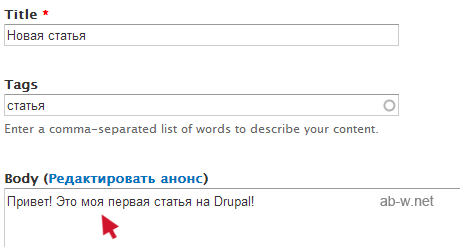
Ниже можно выбрать формат текста, добавить рисунок, произвести дополнительные настройки.
У меня всегда стоит Full HTML. HTML теги я знаю и мне так удобней:
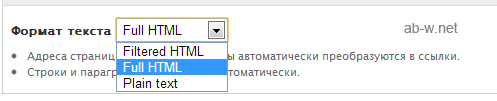
В самом конце сохраняем наше произведение и на главной странице смотрим результат.
Статья опубликована. Сейчас самостоятельно создайте страницу. В третьем пункте этой инструкции вместо Article выберите Basic page, а дальше вы поняли.
Обратите внимания на блок настроек в нижней части панели:
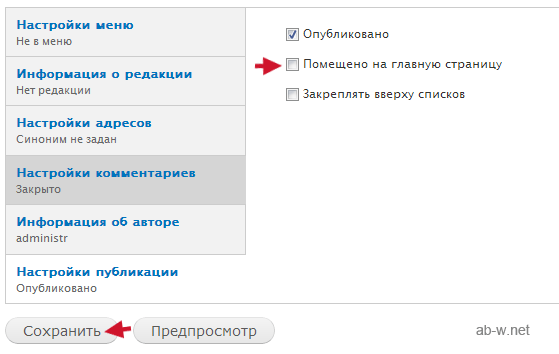
Drupal – CMS гибкая и при необходимости вы всегда можете ту же статичную страницу превратить в динамическую, позволив пользователям оставлять комментарии, а также возможно размещение ее анонса на главной странице. Не ленитесь менять параметры в настройках и отслеживать изменения уже на своем сайте.
В одном из следующих уроков мы установим визуальный редактор для более быстрого и удобного набора текста страниц, который имеет все необходимое для HTML форматирования текста.
Информация на главной странице в Drupal
1. В панели управления открываем Конфигурация → Информация о сайте:
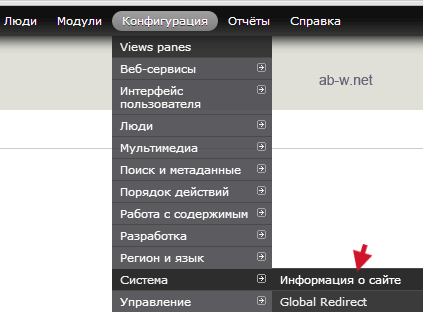
Откуда у меня такое меню? – Смотрите, как поставить и активировать модуль меню.
2. На открывшейся странице мы имеем возможность изменить название сайта, которое указали при установке Друпал или обозначить количество сообщений, выводимых на главной странице:
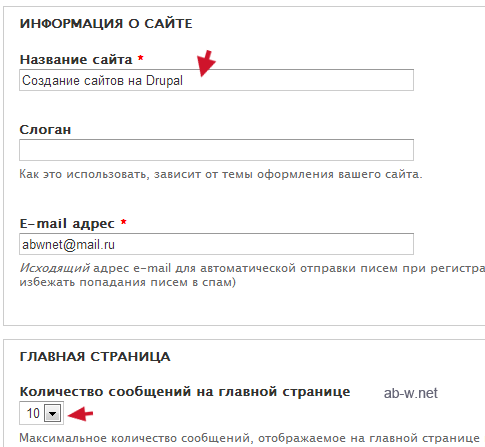
Чтобы изменения вступили в силу, в самом низу нажатием на кнопку сохраняем настройки.
На этом не заканчиваем. Настройки заголовков и мета-тегов каждой отдельной статичной страницы или статьи можно произвести после установки соответствующих модулей. Разобраться в этом вам помогут следующие уроки и в особенности Настройки Drupal.
Автор проекта - Вася Митин | Дата публикации: Октябрь 2012 | Обновление: Ноябрь 2018
Русификация сайта на Drupal  Drupal страницы
Drupal страницы  Тип материалов в Drupal
Тип материалов в Drupal



